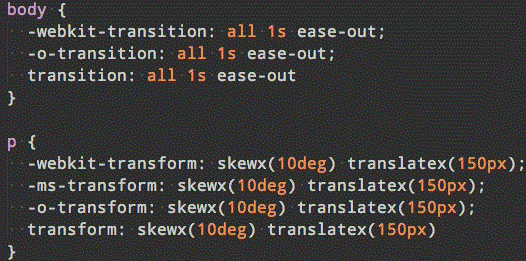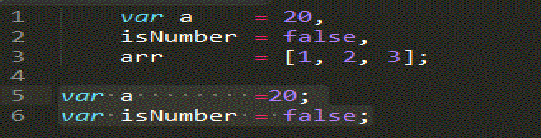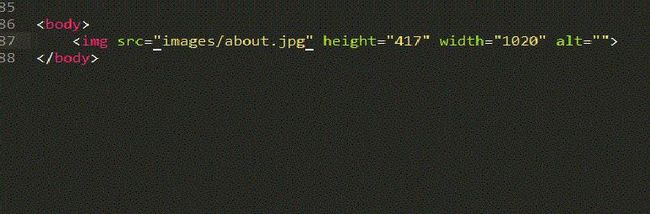sublime前端插件以及常用快捷键
29个常用 Sublime Text 插件推荐
来源:互联网 作者:佚名 时间:06-18 09:27:55 【大 中 小】
Sublime Text具有漂亮的用户界面和强大的功能,例如代码缩略图,Python的插件,代码段等。还可自定义键绑定,菜单和工具栏。Sublime Text 的主要功能包括:拼写检查,书签,完整的 Python API , Goto 功能,即时项目切换,多选择,多窗口等等。
trimmer在edit可以随便清除首尾空格,首空格会坏了锁进
gotocssjs {
"keys": ["super+alt+."], "command": "goto_css_declaration",
"args": {"goto": "next"}
},
{
"keys": ["super+alt+,"], "command": "goto_css_declaration",
"args": {"goto": "prev"}
super
}对应的是向左向右比goto更方便一点
cssformat可以选中之后再饿地图中选择多种格式在edit中找
htmlbeautify.jsformat 快捷键均是ctrl+shift+alt+f
f应该是format 前者view 即可。后者选中之后右键即可找到
1.Package Control:插件包管理工具
2.Soda:一个流行的主题,包含代码着色、标签、图标
3.Emmet:流行的Html编写插件,是zed code升级版包含css编写
4.SublimeLinter:行内高亮语法
5.Html5:html5捆
6.SideBarEnhancements:一个左边栏增强
7.SublimeCodeintel:一个代码智能提示引擎
8.Alignment:Js代码对其插件
9.BracketHighlighter:代码对其线高亮
10.Git:git的支持插件
11.jQuery:jQuery插件
12.Prefixr:Prefixr Api支持,Prefixr是一个生成css3兼容性的api
13.Css(Less):内部提供了Less的支持,可以书写Less代码
14.Less:一个Less语法高亮插件
15.JsFormat:js 格式化插件
16.CoffeeScript
17.Sass
18.Tag
19.DocBlockr:帮助简单书写各种语言的注释快
20.jQuery Snippets pack
21.AdvancedNewFile:增强的创建文件插件
目前只能通过ctrl+shift+alt+n直接写好路径建立文件而不是ctrl+shift+n
22.ColorPicker:一个内置的调色板选择插件
23.EnCodingHelper:一个把其他文档编码格式转换为UTF-8格式的插件
24.LiveReload:网页浏览器页面重新加载插件
25.Terminal:从当前位置打开终端
26.FileDiffs:文件对比
27.Pretty JSON:格式化出漂亮的json
28.NodeJS:代码着色
sublime_autoprefixer
功能:CSS添加私有前缀
简介:CSS还未标准化,所以要给各大浏览器一个前缀以解决兼容问题
使用:Ctrl+Shift+P,选择autoprefixer即可。需要安装node.js。
其他设置如快捷键请参考:https://sublime.wbond.net/packages/Autoprefixer
alignment
功能:”=”号对齐
简介:变量定义太多,长短不一,可一键对齐
使用:默认快捷键Ctrl+Alt+A和QQ截屏冲突,可设置其他快捷键如:Ctrl+Shift+Alt+A;先选择要对齐的文本
autofilename
功能:快捷输入文件名
简介:自动完成文件名的输入,如图片选取
使用:输入”/”即可看到相对于本项目文件夹的其他文件
ctrl+/快速注释
ctrl + n 打开一个新页面
ctrl + tab 在两个页面之间切换
ctrl + j 合并一行
ctrl + ] 缩进
ctrl + [ 缩退
ctrl + l 选择当前行
ctrl + c 拷贝
ctrl + w直接关闭当前文档
ctrl + v 粘贴
ctrl + enter 在当前行下方添加一行
ctrl + shift + enter 在当前行上方添加一行
ctrl + z 撤消操作
键盘右键 向右移动(粒度为一个字母)
alt + 键盘右键 向右移动(粒度为一个单词)
ctrl + 键盘右键 向右移动(粒度为一段)
alt + shift + 键盘右键/左键 选择内容
ctrl + a 全选
shift+右键,即可块状选择,出现多行光标
escape 退出多行编辑
ctrl + shift + p 打开命令面板
Reindent Lines 调整缩进
Key Bindings - Uer 设置快捷键
粒度。箭头键,本来是一次一个字符,ait+箭头是一次一个单词。ctrl+箭头也是粒度变大。
ctrl+shift+箭头变成了选择
单shift+箭头也可以,为知笔记等大量软件中也可以,没鼠标时候的快速用法。
箭头向上的时候shift+箭头是选择。+ctrl吧那一行上移了
如何查找精确的命令名:
- Ctrl+鼠标左键 可以同时选择要编辑的多处文本
- Shift+鼠标右键(或使用鼠标中键)可以用鼠标进行竖向多行选择
sublime.log_commands(True) 执行命令
ctrl + shift + p 打开命令面板
Reindent Lines 执行命令
esc 退出
快捷键
强大的快捷键,提高你的编码效率。
常用快捷键
- CTRL+N:新建文件
- CTRL+w:关闭文件
- CTRL+O:打开文件
- CTRL+Z:撤销
- CTRL+Y:撤销还原
- CTRL+F:查找
- CTRL+H:替换
- Esc:小工具窗口隐藏
编码快捷键
- Ctrl+Shift+P 打开命令面板,如设置编码语言
- Tab:缩进、自动完成
- Shift+Tab 去除缩进
- Ctrl+J 合并行(已选择需要合并的多行时)
- Ctrl+T 词互换
- Ctrl+U 软撤销
- Ctrl+K Backspace 从光标处删除至行首
- Ctrl+KK 从光标处删除至行尾
- Ctrl+K+T 折叠属性
- Ctrl+K+U 改为大写
- Ctrl+K+L 改为小写
- Ctrl+K+0 展开所有
- Ctrl+Enter 插入行后(快速换行)
- Ctrl+Shift+/ 注释已选择内容
- Ctrl+Shift+↑可以移动此行代码,与上行互换
- Ctrl+Shift+↓可以移动此行代码,与下行互换
- Ctrl+Shift+[ 折叠代码
- Ctrl+Shift+] 展开代码
- Ctrl+/ 注释整行(如已选择内容,同“Ctrl+Shift+/”效果)
- Ctrl+Shift+A 选择光标位置父标签对儿
- Ctrl+Shift+D 复制光标所在整行,插入在该行之前
- Ctrl+Shift+K 删除整行
- Ctrl+Shift+L 鼠标选中多行(按下快捷键),即可同时编辑这些行
- Ctrl+Shift+M 选择括号内的内容(按住-继续选择父括号)
- Ctrl+Shift+Enter 光标前插入行
- Ctrl+PageDown 、Ctrl+PageUp 文件按开启的前后顺序切换
- Ctrl+鼠标左键 可以同时选择要编辑的多处文本
- Shift+鼠标右键(或使用鼠标中键)可以用鼠标进行竖向多行选择
查找快捷键
- CTRL+P:查找当前项目中的文件和快速搜索,快速查找标签位置
- Ctrl+P输入 @ 查找文件主标题/函数;或输入:跳转到文件某行
- CTRL+G:跳转到指定行
- CTRL+F:查找
- Ctrl+D 选词 (反复按快捷键,即可继续向下同时选中下一个相同的文本进行同时编辑)
- Ctrl+L 选择整行(按住-继续选择下行)
- Ctrl+M 光标移动至括号内开始或结束的位置
- Ctrl+R 快速列出/跳转到某个函数
- ctrl+shift+F 在文件夹内查找,与普通编辑器不同的地方是sublime允许添加多个文件夹进行查找
其他快捷键
- Ctrl+K+B 开启/关闭侧边栏
- Ctrl+Tab 当前窗口中的标签页切换
- Ctrl+F2 设置书签
- Shift+F2 上一个书签
- Alt+Shift+1(非小键盘)窗口分屏,恢复默认1屏
- Alt+Shift+2 左右分屏-2列
- Alt+Shift+3 左右分屏-3列
- Alt+Shift+4 左右分屏-4列
- Alt+Shift+5 等分4屏
- Alt+Shift+8 垂直分屏-2屏
- Alt+Shift+9 垂直分屏-3屏
- Alt+. 闭合当前标签
- Alt+F3 选中文本按下快捷键,即可一次性选择全部的相同文本进行同时编辑
- Tab 缩进 自动完成
- F2 下一个书签
- F6 检测语法错误
- F9 行排序(按a-z)
- F11 全屏模式
- findadvanced 可以在整个文件夹中进行查找,特别方便。找到之后。F4进行查找,下一个并可以,shift+F4是上一个。或者鼠标双击它直接查找到并进入。
- gotoanything 快速查找文件/字符串
"文件名+特殊符号"的形式进行文件内字符串查找的操作
showhtml:10(要编辑的行号)
@在当前打开文件内的定位操作
文件名@ 在查找的文件中定位相关的函数
# 当前打开文件内的定位操作
专门的字符串操作 Ctrl+F ctrl+shift+F esc 编辑找到的当前字符串节点
Ctrl+Alt+F 查找并替换
Ctrl+D 在查找到的字符串中进行选中操作,多次按下,从当前节点依次从上到下选中同名字符串
文件夹层级的操作 匹配项会在专门的页面罗列出 F4进行节点选中后进入对应文件内容操作
Shift+F4 上一个文件内容的匹配
光标跳回操作 Ctrl +"-"注意:各操作系统,使用的快捷键不一样。来源: <http://www.imooc.com/video/6398>